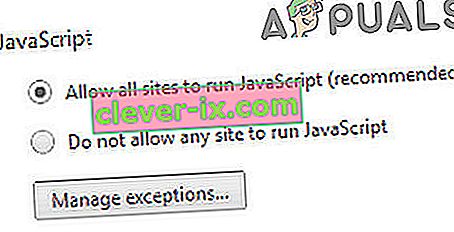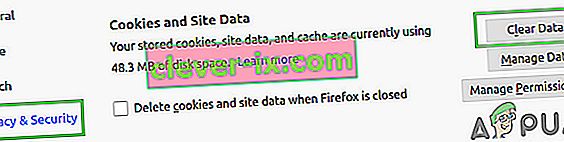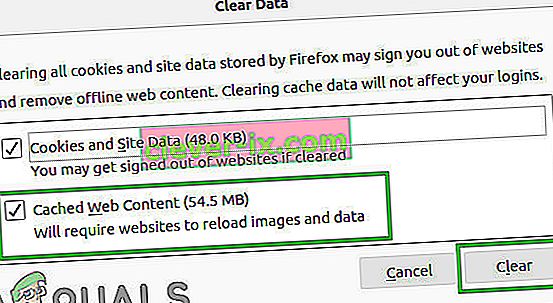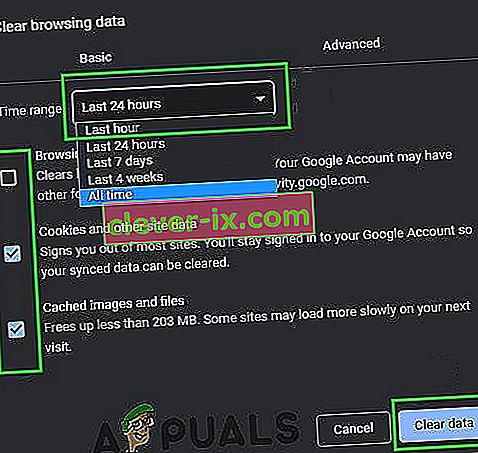Vissa datoranvändare kan stöta på felet javascript: void (0) när de surfar på internet. Även om det inte är ett mycket kritiskt fel, är det verkligen irriterande att stöta på. När du stöter på javascript: void (0) -felet är det troligen en indikation på ett fel som härrör från din webbläsare. vilket i sin tur hindrar dig från att komma åt en viss webbplats. Intressant är att ovanstående fel bara visas när användaren försöker komma åt vissa webbplatser; inte alla. Grundorsaken till felet kan spåras till en lokal popup-blockerare i din webbläsare. Det kan också utlösas av en proxyserver om du ansluter till internet via en proxy.
Hur kan javascript: void (0) -felet åtgärdas?
Det finns flera tillvägagångssätt för detta, beroende på vad som orsakade javaskriptfelet i första hand. Om det orsakas av en proxyserver och du ansluter till internet via en delad dator kan det vara en vanlig händelse. I så fall uppmanas du att kontakta nätverksadministratören för hjälp. Annars nedan är stegen som du måste följa för att eliminera javascript: void (0) -felet.
OBS: Se till att Javascript fungerar korrekt på din maskin. Detta kan skilja sig från webbläsare till webbläsare.
Alternativ 1: Aktivera Javascript
Den främsta anledningen till att användare stöter på det nämnda felmeddelandet är att Javascript är inaktiverat i sina webbläsare. Javascript är ett plugin som vanligtvis är inaktiverat som standard i alla webbläsare. Här måste du aktivera Javascript manuellt så att webbplatsen kan återge sin sida med hjälp av tekniken. Du kan alltid återställa ändringarna om det inte fungerar för dig.
Internet Explorer / Edge
För Internet Explorer kan du kontrollera om Javascript fungerar ok enligt nedan;
- Klicka på verktyg i det öppna Internet Explorer / Edge-fönstret .
- Välj Internetalternativ .
- Välj fliken Säkerhet och klicka på knappen för anpassad nivå.
- Bläddra nedåt tills du kommer till alternativet ' Skript av Java-applets' under punkten 'Skript'.
- Se till att "Aktivera" är markerat och klicka sedan på Ok.

Google Chrome
Medan de övergripande inställningarna för Internet Explorer även gäller Google Chrome kan du fortfarande kontrollera Java-statusen i Chrome.
- Leta upp ikonen längst upp till höger i Google Chrome-fönstret (3 parallella horisontella streck). Klicka på det.
- Flytta markören nedåt och klicka på Inställningar .
- Gå till Visa avancerade inställningar .
- Klicka på Innehållsinställningar under 'Sekretess' .
- Klicka på Tillåt alla webbplatser att köra JavaScript under 'JavaScript' (rekommenderas).
- Klicka på OK.
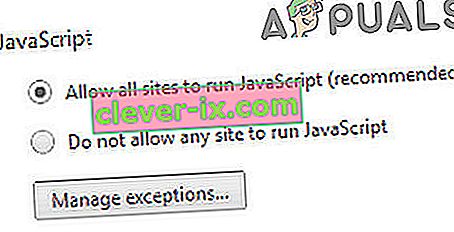
Firefox
För Firefox gör du följande:
- Klicka på ikonen längst upp till höger (liknar Chrome).
- Klicka på " Tillägg ".
- Klicka på fliken " Plugins ".
- Klicka på pluginprogrammet Java ™ Platform
- Kontrollera "aktivera alltid" -knappen.

Nu har du aktiverat Java i din webbläsare. Starta om din webbläsare och försök komma åt webbplatsen som utlöste felet. Den javascript: void (0) inte längre visas. Om det gör det, försök också med följande alternativ.
Alternativ 2: Ladda sidan igen genom att kringgå cachen
Detta alternativ uppdaterar skadade eller eventuellt föråldrade filer. Håll ned Skift-tangenten och klicka på knappen Ladda om. Genvägen för detta är CTRL + F5 . Mac-användare kan använda Kommando + Skift + R .
Alternativ 3: Rensa cachen.
Webbläsarens cache används av webbplatser för att lagra tillfällig information så att data kan hämtas från lokal lagring istället för att hämta från internet. Det finns dock många fall där cachen kan bli skadad eller föråldrad. Om detta händer kanske Javascript inte fungerar korrekt. Återställning av cachen kan fungera i det här fallet.
Att rensa webbläsarens cache kan variera beroende på vilken webbläsare som används, men metoden i Firefox är som nedan
- Starta Firefox, klicka på Hamburger Menu och klicka sedan på Inställningar .
- Klicka nu på Sekretess och säkerhet och klicka sedan på Rensa data .
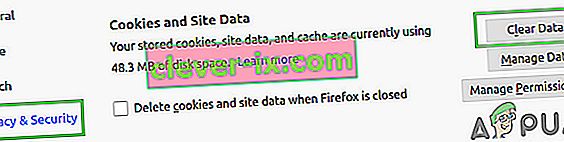
- Klicka nu på Cachat webbinnehåll och klicka sedan på Rensa .
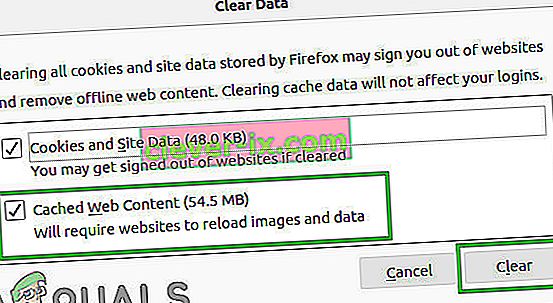
Starta om din webbläsare och försök igen.
Alternativ 4: Ta bort cookies från din webbläsare
Som vår sista utväg kommer vi att försöka rensa alla cookies från din webbläsare. Numera använder nästan alla webbplatser cookies för att spåra användarinställningar och av säkerhetsskäl också. Om kakorna på något sätt är föråldrade eller skadade på din dator får du Javascript Void-felmeddelandet. Här är stegen för hur du tar bort kakor från Chrome. Du kan replikera stegen i din egen webbläsare i enlighet därmed.
- Tryck på de tre punkter som finns längst upp till höger på skärmen och välj Inställningar .
- Bläddra ner till botten och klicka på Avancerat .
- Klicka nu på knappen Rensa webbdata . Du kan välja tidsram enligt ditt scenario. Se till att du väljer alla alternativ.
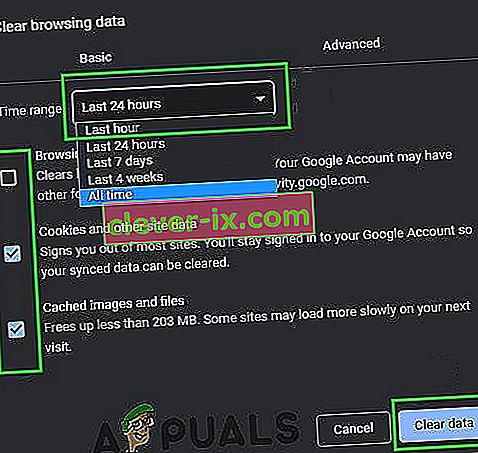
- När du har rensat webbläsardata och kakor startar du om datorn och kontrollerar om problemet är löst.